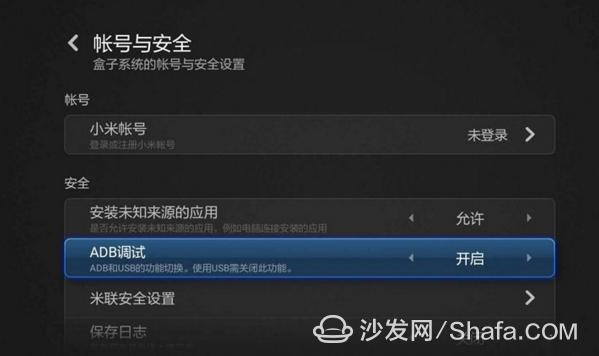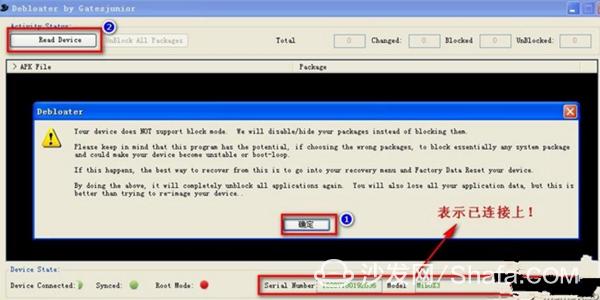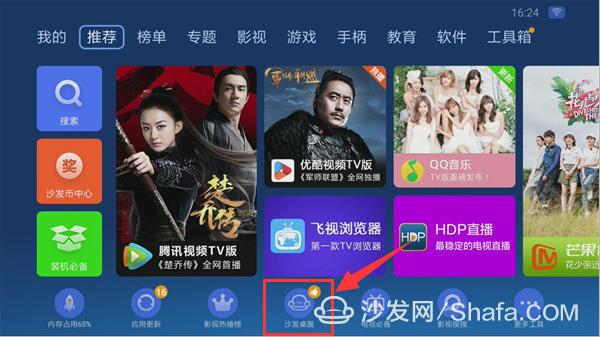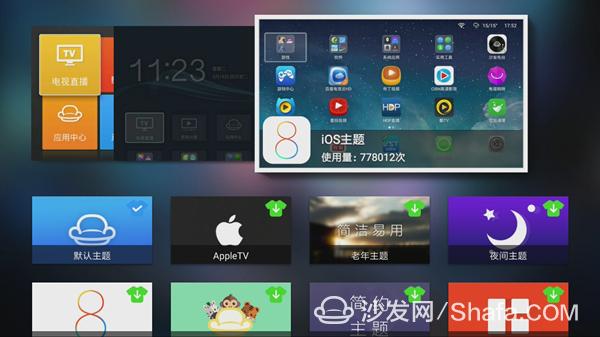小米盒子如何设置默认桌面(小米盒子修改默认桌面教程)
很多朋友反映,入手了小米盒子之后,只是安装了几个第三方软件,系统就提示内存不足,甚至出现运行卡顿的情况,解决这个问题最好的方法就是卸载一些无用的系统应用,很多人会选择通过 root 来解决,但目前全新 64 位的小米盒子 3 与 3 增强版暂时还无法 root(其余的老版盒子均可),那么真的没办法了吗?办法是有的!一起来看一下吧~
下面就给大家说说如何“卸载”小米盒子的系统自带程序,这里需要用到一个工具叫做“Debloater”,此工具在电脑端运行,需要 dotnet4.0。步骤如下:
1、在电脑上安装好 NET Framework4.0、和“Debloater”;
2、把小米盒子(64 位系统的)通过双头线与电脑连接、与电视连接(为便于理解,这里不讨论采用屏幕镜像的方式);
3、查看小米盒子是否已打开 ADB 调试,通过小米盒子设置-帐号与安全-安全,可以发现:默认是不存在此选项的!那么此时如何令它出现此选项呢?我们需要先点小米设置里——关于小米——版本号,用遥控器选择显示的版本号,连续点确定键 5 到 6 次后会进入开发者模式,再进到“账号与安全”里,就会看到显示出 ABD 调试),把 adb 调试关闭改成开启,等待盒子重启。
4、在电脑上下载并安装一个“豌豆荚”最新版,点击运行,此时若“豌豆荚”没反应,重启盒子(关键在此!拨掉电源线和 USB 线,再插上);
5、重启完成后,“豌豆荚”会自动检测到小米盒子,并自动安装驱动程序,此过程会出现一个关键环节,如下图,请用遥控器在电视上选中“一直允许使用这台计算机进行调试”:
6、完成这步操作,小米盒子就成功连接电脑。
7、再打开“Debloater”,程序会识别到 MIBOX3,点“确定”、和“Read Device”:
8、直接点击进去钩选要禁止的应用,注意,禁用自带桌面前,先装个沙发桌面这样以后每次重新开机,就会直接进入第三方桌面了。
沙发桌面可以通过沙发管家客户端一键下载。
你可以通过沙发桌面个性化定制自己喜欢的桌面风格,告别小米盒子繁杂的系统界面。
钩选完后,点“apply”,就可以了,重启小米盒子就大功告成啦~
热门教程
Win11正式版怎么安装安卓APK应用?Win11安装安卓APK文件方法
2系统之家装机大师怎么用?系统之家装机大师使用教程
3Win11每次开机会检查tpm吗?Win11每次开机是否会检查tpm详情介绍
4Win10 21H1更新KB5003637后任务栏不能在底部显示怎么办?
5Win11电脑下载的文件被自动删除怎么办?
6Win11资源管理器的样式如何切换?Win11资源管理器样式切换方法
7Win11蓝屏怎么修复?win11蓝屏修复教程
8老电脑怎么装win11系统?老电脑一键升级Win11系统教程
9Win11正式版如何固定“此电脑”到任务栏?
10Win10和Win11哪个好用?Win10和Win11区别介绍
装机必备 更多+
重装教程
大家都在看
电脑教程专题 更多+